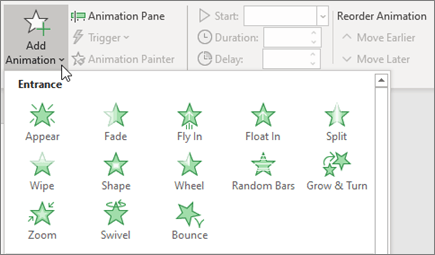Mendesain di PowerPoint
Tema
-
Pilih tab Desain.
-
Pilih salah satu Tema.
-
Pilih salah satu Varian.

Menggunakan PowerPoint Designer
-
Sisipkan satu atau beberapa gambar, daftar item, atau daftar tanggal.
-
Panel Designer akan terbuka. Klik desain yang Anda inginkan.
Anda juga bisa memunculkan Designer dengan memilih gambar, lalu memilih Desain > Designer.
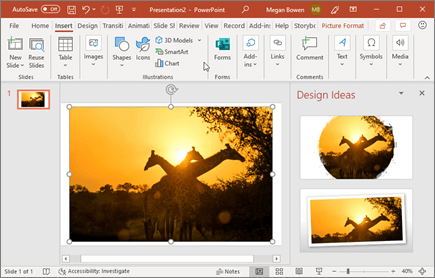
Transisi
Untuk menambahkan efek khusus dalam bertransisi dari satu slide ke slide lain:
-
Pilih slide yang ingin Anda tambahkan transisi.
-
Di tab Transisi, pilih efek yang diinginkan.
-
Pilih Opsi Efek untuk mengubah jalannya transisi: Dari Kanan, Dari Kiri, ...
Untuk membatalkan transisi, pilih Tidak Ada.

Animasi
Untuk menganimasikan teks atau objek di slide:
-
Pilih teks atau objek yang ingin Anda animasikan.
-
Di tab Animasi, pilih Tambahkan Animasi, lalu pilih animasi yang diinginkan dari menu.
Untuk menganimasikan satu baris teks secara bersamaan, pilih satu baris teks, pilih animasi, pilih baris teks berikutnya, pilih animasi, ...
-
Untuk Mulai, pilih Saat Diklik, Dengan Sebelumnya, atau Setelah Sebelumnya.
Anda juga dapat memilih Durasi atau Penundaan.
Untuk mempelajari selengkapnya, lihat Menganimasikan teks atau objek.
Lihat panduan langkah demi langkah ini dari pakar kreatif tentang desain presentasi PowerPoint yang menawan.